
Во вторник компания Apple представит свой новый iPhone Х, и хотя, по слухам, он будет очень интересным благодаря совершенно новому безрамочному дизайну, выход нового iPhone всегда, в первую очередь, приводит к росту продаж альтернативных смартфонов. Учитывая это, мы начинаем публиковать серию статей, для тех, кто принял решение о миграции с Apple на Android и в первую очередь — на BlackBerry KEYone.
Если вы один из пользователей Apple, то скорее всего, вы используете iCloud Drive для хранения документов в облаке. Когда вы переходите на Android, о iCloud Drive, к сожалению, придется забыть, и поэтому вам будет нужно переместить все, что вы хотите сохранить на Google Диск, чтобы оно было доступно на вашем Android устройстве.
Как перенести файлы с iCloud Drive на Google Диск с помощью приложения для компьютера
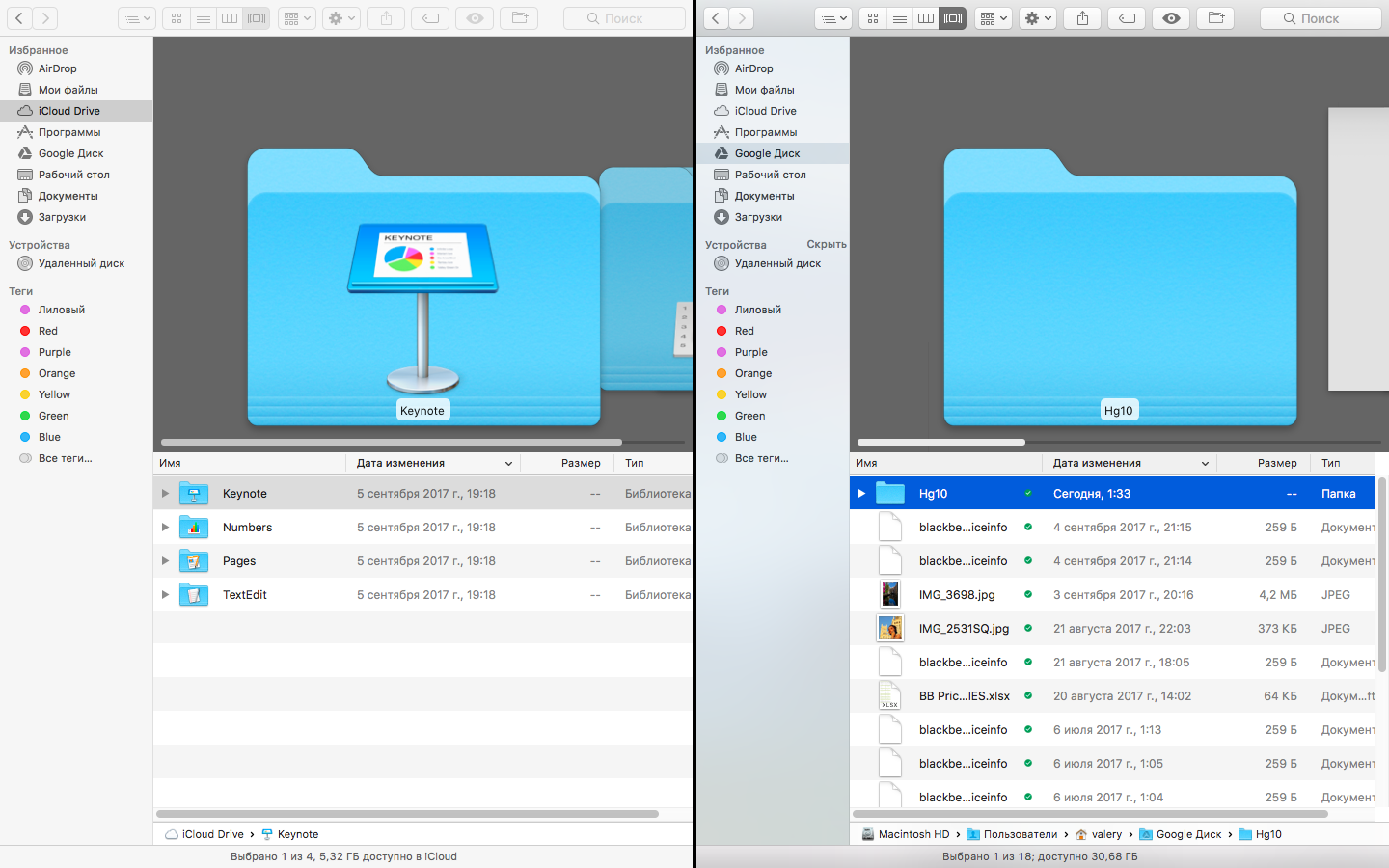
Главной проблемой перехода является то, что вам потребуется использовать приложения для Mac или компьютера на базе Windows для передачи этих файлов. Как только это будет сделано, вы можете вернуться к мобильности и остаться в облаке.
Прежде всего, скачайте приложение Google Диск для своего компьютера и установите его.
У пользователей Mac уже есть доступ к iCloud Drive, но пользователям компьютера на базе Windows будет необходимо также загрузить приложение iCloud Drive, прежде чем двигаться дальше.
Откройте два окна Finder (Mac) или Windows Explorer (Windows).
Нажмите iCloud Drive на левой панели в одном окне.
Нажмите Google Диск на левой панели в другом окне.
Нажмите верхний файл в папке iCloud Drive.
Удерживая клавишу shift, щелкните нижний файл в папке iCloud Drive.
Нажмите и перетащите все свои файлы в папку Google Диса.
Да, вы просто копируете и вставляете свои файлы с iCloud Drive на Google Диск, но если вы не хотите или не можете по какой-либо причине использовать приложения, вы можете сделать это через браузер.
Как перенести файлы с iCloud Drive на Google Диск через браузер
Если вы не являетесь поклонником настольных приложений или предпочитаете более утомительный метод, вы все равно можете достичь того же результата, но вы потратите гораздо больше времени, хотя если у вас всего несколько файлов, то это может быть подходящим решением.
Для этого метода просто войдите в свой iCloud Drive и загрузите каждый файл, который хотите перенести. После этого повторно загрузите эти файлы на Google Диск. Процесс довольно простой, но он занимает очень много времени, если у вас много файлов.

После завершения процесса ваши файлы будут на Google Диске и станут доступными на всех ваших устройствах!
Если вы планировали купить новый смартфон BlackBerry KEYone, то вы можете сделать это уже сегодня в нашем магазине Store.BlackBerries.ru! Не пропустите полную версию нашего обзора, в которой мы постарались рассказать о всех особенностях BlackBerry KEYone. А после покупки, не забудьте ознакомиться с нашим подробным руководством, из которого вы узнаете обо всех возможностях KEYone и его настройках.